Hoe om nutsbalke te versteek
Alhoewel sommige nutsbalke nuttig kan wees, afhangende van die blaaitone van die netwerk, kan ander dalk irriterend wees terwyl hulle blaai, veral as hulle nie verlang of geïnstalleer word sonder die kennis van die gebruiker nie. Toolbars kan te eniger tyd gedeaktiveer en versteek word vanaf die byvoegings en webleseruitbreidings.
conținut
stappe
Metode 1
Versteek werkbalke in Google Chrome

1
Klik op die Chrome-kieslys regs bo in die blaaier.

2
Gaan na "Meer gereedskap" en klik "uitbreidings". `N Tab sal verskyn met `n lys van alle uitbreidings wat in Google Chrome geïnstalleer is.

3
Verwyder die vinkje langs die boks "enabled" vir elke nutsbalk wat jy wil wegsteek. Die nutsbalkies wat jy nou deaktiveer, sal in Chrome versteek word.
Metode 2
Versteek nutsbalkies in Mozilla Firefox

1
Klik op die Firefox-kieslysknoppie in die regter bovenhoek van die venster.

2
Klik op "aanvulling". die "Byvoegingsbestuurder" Firefox sal oopmaak in `n nuwe oortjie.

3
Klik op "uitbreidings" in die paneel aan die linkerkant van "Byvoegingsbestuurder".

4
Klik op "afskakel" langs die nutsbalk wat jy in Firefox wil versteek.

5
Kies die opsie om Firefox weer te begin. Firefox sal sluit en weer begin en die nutsbalk sal weggesteek word.
Metode 3
Versteek werkbalke in Internet Explorer (IE)

1
Klik op "gereedskap" in die boonste gedeelte van die IE-venster.

2
Klik op "Bestuur byvoegings". Alle byvoegings sal in `n nuwe venster vertoon word.

3
Klik op "Toolbars en uitbreidings" in die linker paneel van die venster "Byvoegingsbestuurder".

4
Kies "Al die bykomstighede" in die keuselys "show" geleë in die linker paneel.

5
Klik op die naam van die nutsbalk wat jy wil versteek in IE en dan "afskakel".

6
Klik weer op "afskakel" wanneer `n venster verskyn, vra of jy die byvoeging wil deaktiveer.
7
Maak die venster van die "Byvoegingsbestuurder". Van nou af sal die nutsbalk in IE versteek word.
wenke
- As jy `n rekenaar onder Windows gebruik en die nutsbalk wat jy wil wegsteek nie vertoon word as `n uitbreiding of byvoeging in enige van die blaaiers nie, is dit dalk as `n program geïnstalleer. Gaan na "Beheerpaneel", blaai deur die lys van geïnstalleerde programme en kies die opsie om enige ongewenste nutsbalk of programme wat u nie van die rekenaar af bekend is te verwyder nie.
- Om te voorkom en te voorkom dat u unwanted werkbalke op u rekenaar installeer, lees asseblief al die bepalings en voorwaardes vir die gebruik van programme en programme van derde partye. In sommige gevalle word werkbalke op die rekenaar geïnstalleer tesame met derdeparty-programme, tensy anders vermeld.
Deel op sosiale netwerke:
Verwante
 Hoe om AdBlock uit te skakel
Hoe om AdBlock uit te skakel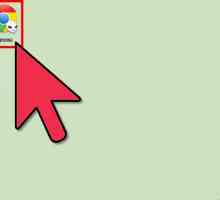 Hoe om porno in Google Chrome te blokkeer
Hoe om porno in Google Chrome te blokkeer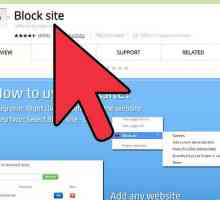 Hoe om `n webwerf in Google Chrome te blokkeer
Hoe om `n webwerf in Google Chrome te blokkeer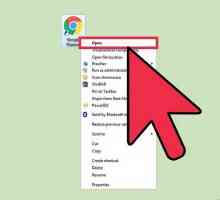 Hoe om die Google-agtergrond te verander
Hoe om die Google-agtergrond te verander Hoe om die Google Chrome uitbreiding instellings te verander
Hoe om die Google Chrome uitbreiding instellings te verander Hoe om jаvascript af te skakel
Hoe om jаvascript af te skakel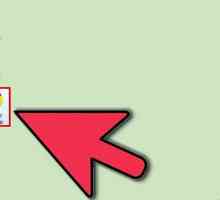 Hoe om byvoegings uit te skakel
Hoe om byvoegings uit te skakel Hoe om YouTube-video`s in Google Chrome af te laai
Hoe om YouTube-video`s in Google Chrome af te laai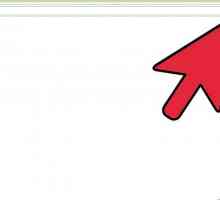 Hoe om `n opspringblokkering in Chrome uit te skakel
Hoe om `n opspringblokkering in Chrome uit te skakel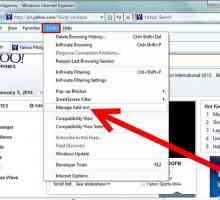 Hoe om ontslae te raak van ongewenste werkbalke
Hoe om ontslae te raak van ongewenste werkbalke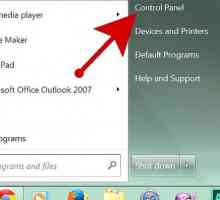 Hoe om ontslae te raak van die soektog Delta-soektog in Google Chrome
Hoe om ontslae te raak van die soektog Delta-soektog in Google Chrome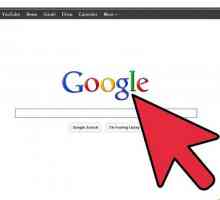 Hoe om blaaigeskiedenis van Google Chrome te verwyder
Hoe om blaaigeskiedenis van Google Chrome te verwyder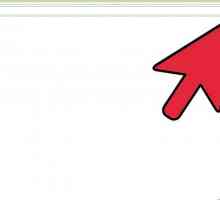 Hoe om koekies in Google Chrome uit te vee
Hoe om koekies in Google Chrome uit te vee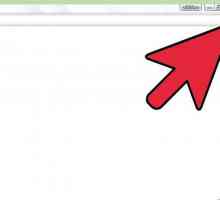 Hoe om outokompletisie in Google Chrome in te skakel
Hoe om outokompletisie in Google Chrome in te skakel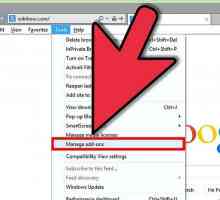 Hoe om byvoegings in te skakel
Hoe om byvoegings in te skakel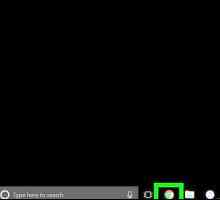 Hoe om `n nutsbalk te verwyder
Hoe om `n nutsbalk te verwyder Hoe om die nutsbalk te herstel
Hoe om die nutsbalk te herstel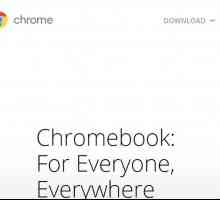 Hoe om stemopdragte in Chrome te gebruik
Hoe om stemopdragte in Chrome te gebruik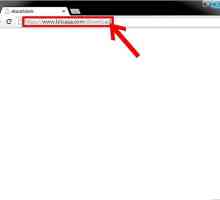 Hoe om die Bitcasa-uitbreiding in Google Chrome te gebruik
Hoe om die Bitcasa-uitbreiding in Google Chrome te gebruik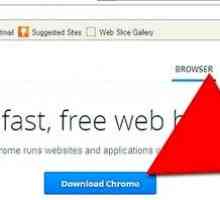 Hoe om bladsy-posisie in Google Chrome te sien
Hoe om bladsy-posisie in Google Chrome te sien Hoe om die Google Chrome-weergawe te sien
Hoe om die Google Chrome-weergawe te sien
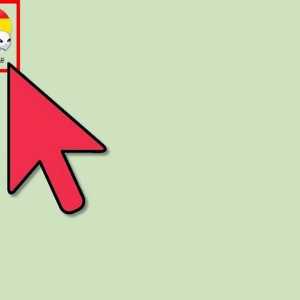 Hoe om porno in Google Chrome te blokkeer
Hoe om porno in Google Chrome te blokkeer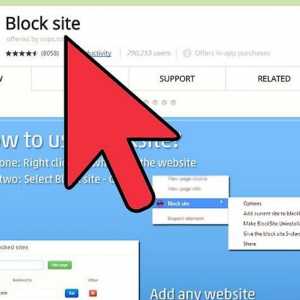 Hoe om `n webwerf in Google Chrome te blokkeer
Hoe om `n webwerf in Google Chrome te blokkeer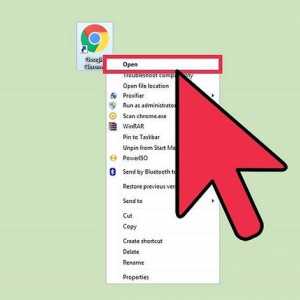 Hoe om die Google-agtergrond te verander
Hoe om die Google-agtergrond te verander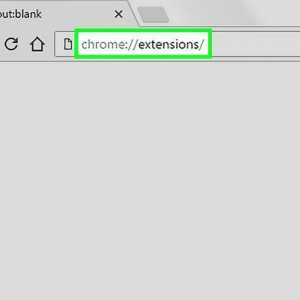 Hoe om die Google Chrome uitbreiding instellings te verander
Hoe om die Google Chrome uitbreiding instellings te verander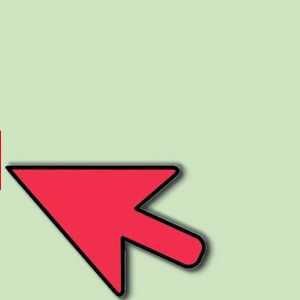 Hoe om byvoegings uit te skakel
Hoe om byvoegings uit te skakel Hoe om YouTube-video`s in Google Chrome af te laai
Hoe om YouTube-video`s in Google Chrome af te laai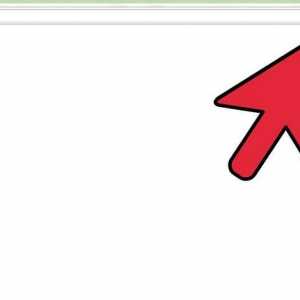 Hoe om `n opspringblokkering in Chrome uit te skakel
Hoe om `n opspringblokkering in Chrome uit te skakel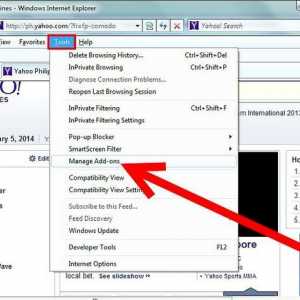 Hoe om ontslae te raak van ongewenste werkbalke
Hoe om ontslae te raak van ongewenste werkbalke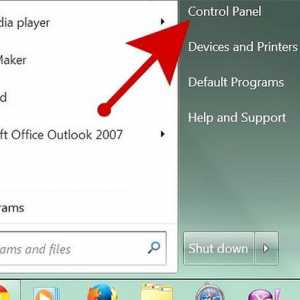 Hoe om ontslae te raak van die soektog Delta-soektog in Google Chrome
Hoe om ontslae te raak van die soektog Delta-soektog in Google Chrome